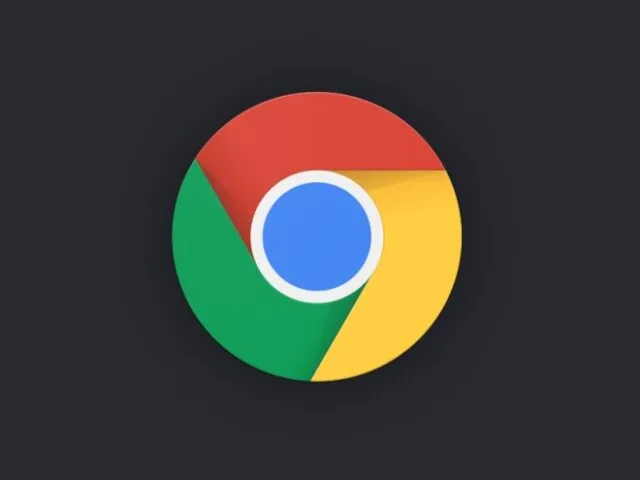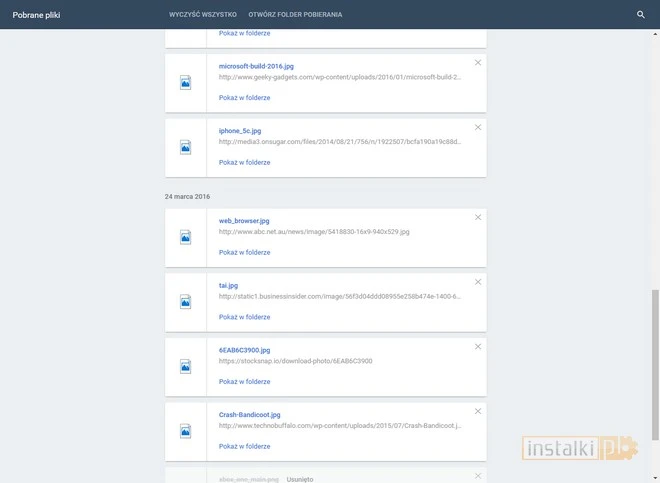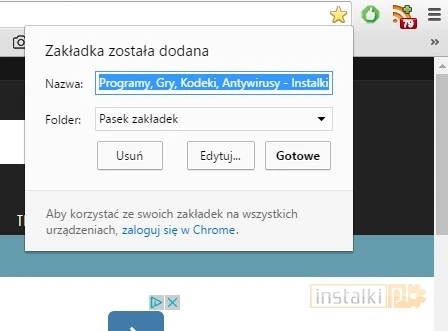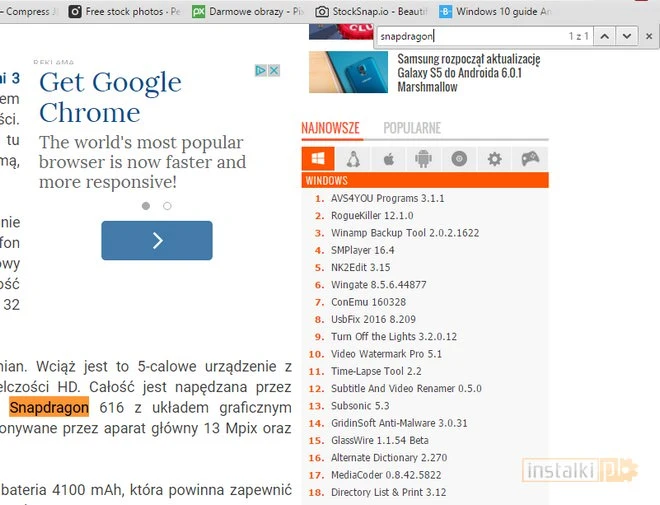Google Chrome to jedna z najpopularniejszych przeglądarek internetowych. Nie każdy jednak wie, że program posiada kilka intuicyjnych skrótów klawiszowych, które potrafią w znaczący sposób uprościć i przyspieszyć surfowanie po internecie. Poniżej przedstawiamy siedem kombinacji, z których warto korzystać.
1. Powrót do początku witryny
Przeczytałeś długi artykuł lub przewinąłeś sporo postów na Facebooku i teraz chcesz powrócić na samą górę strony? Ponowne przewijanie kółkiem myszy lub korzystanie z bocznego suwaka co prawda działa, ale jest zdecydowanie za wolne.
Zamiast tego wystarczy nacisnąć przycisk Home. Automatycznie zostaniemy przeniesieni na samą górę strony. Zupełnie przeciwne działanie ma przycisk End, który przeniesie nas na sam dół witryny. Przydatne, gdy chcemy szybko sprawdzić stopkę.
2. Szybki podgląd pobranych plików
Mniej zaawansowani użytkownicy bardzo często pobierają jakiś plik z internetu, a następnie nie mogą go zlokalizować na dysku twardym. Lekarstwem na tę przypadłość jest kombinacja klawiszy Ctrl + J, która otworzy ekran ze wszystkimi pobranymi plikami.
Teraz wystarczy odnaleźć ten, który szukamy (najnowsze znajdują się na samej górze) i kliknąć „Pokaż w folderze”. Zostaniemy przeniesieni bezpośrednio do pliku.
3. Szybkie tworzenie zakładek
Chcąc dodać jakąś stronę do zakładek, wystarczy nacisnąć ikonę gwiazdki znajdującą się zaraz obok paska adresu. Alternatywnie można skorzystać z kombinacji klawiszy Ctrl + D. Efekt jest dokładnie ten sam – będziemy mogli zapisać zakładkę w wybranym przez siebie folderze.
4. Zamykanie kart
Każdy doskonale wie, że aby zamknąć kartę, wystarczy nacisnąć krzyżyk znajdujący się po jej prawej stronie. Problem jednak w tym, że jest on stosunkowo niewielki i przy dużej ilości otwartych kart bardzo łatwo o omyłkowe zamknięcie innej pozycji.
Z pomocą przychodzi jednak kombinacja klawiszy Ctrl + W. Dzięki niej zamkniemy obecnie otwartą kartę przeglądarki bez obawy, że przez przypadek wyłączymy coś innego. Aby przywrócić zamkniętą kartę należy użyć kombinacji klawiszy Ctrl + Shift + T
5. Przeskakiwanie po kartach
Masz otwartych wiele kart i szukasz tej konkretnej? „Przeklikanie” wszystkich pozycji nie jest zbyt wygodnym i szybkim rozwiązaniem. Zamiast tego warto skorzystać z kombinacji Ctrl + Tab. Dzięki niej od razu przeskoczymy na kolejną otwartą kartę. Działa to znacznie szybciej, niż kliknięcie myszki.
6. Wygodne przewijanie strony
Stronę można przewijać za pomocą kółka myszki. Alternatywnie można również skorzystać ze Spacji. Po jej naciśnięciu witryna jest przesuwana w dół o długość ekranu. Przydatne podczas czytania dłuższego tekstu.
7. Wyszukiwanie słów
Szukasz konkretnej informacji w długim artykule lub na stronie z dużą ilością informacji? Wystarczy nacisnąć kombinację Ctrl + F, a następnie wpisać poszukiwaną frazę. W efekcie podświetlone zostaną wszystkie zgodne informacje. Im więcej wyrazów wpiszemy, tym bardziej zawęzimy krąg poszukiwań.